Normalerweise gibt es einen Ton jedes Mal, wenn Ihr Mac hochfährt. Aber kürzlich hat der Mac-Startmelodie plötzlich aufgehört zu funktionieren. Wenn Sie es gewohnt sind, dass der Computer mit Ton startet und nach Gründen suchen, warum Ihr Mac-Startsound fehlt, lesen Sie diesen Artikel, um Antworten zu erhalten.
Von hier aus können Sie über die Gründe erfahren, warum der Startmelodie-Sound auf Ihrem Mac nicht funktioniert und den Weg erfahren, um den Startsound zurück auf Ihren Mac zu bringen.
Möglichkeiten, um den Mac-Startklang nicht funktioniert zu beheben:
- Überprüfen Sie, ob Sie den Startton auf Ihrem Mac stummgeschaltet haben
- Mac neu starten
- Aktivieren Sie den Mac-Startton im Terminal
- Setzen Sie NVRAM zurück
- Setzen Sie SMC zurück
- Aktualisieren Sie Ihren Mac
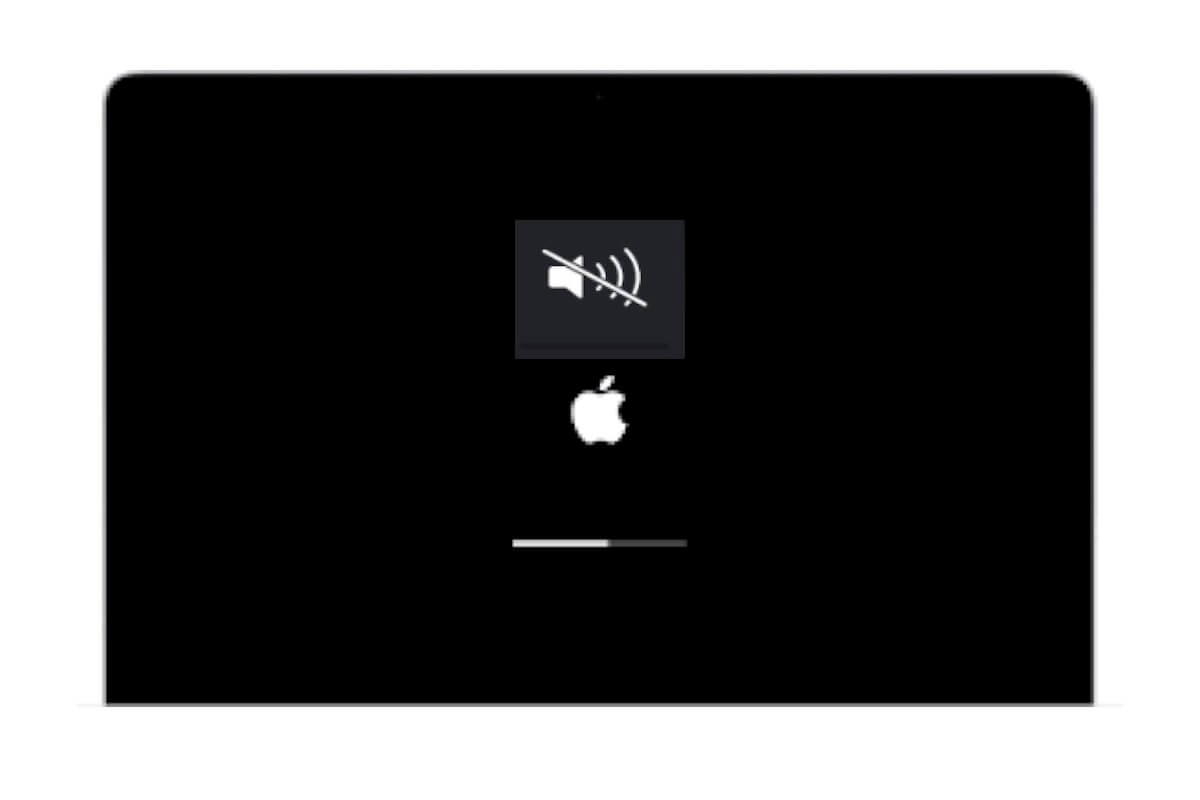
Warum funktioniert Ihr Mac-Startton nicht?
Der plötzlich verschwundene Startton auf Ihrem Mac wird wahrscheinlich durch Ihr manuelles Stummschalten verursacht. Wenn Sie die Mac-Startmelodie nicht deaktiviert haben, sollten Sie darüber nachdenken, ob die internen Lautsprecher auf Ihrem Mac nicht funktionieren.
Einige Benutzer berichten außerdem, dass der Startton auf ihrem MacBook Pro nicht mehr funktioniert, seit sie auf macOS Ventura oder Catalina 10.15.2 aktualisiert haben. Daher kann der Systemfehler auch zu diesem Problem führen.
Teilen Sie die Erklärung, warum der Startmelodie-Sound auf dem Mac nicht funktioniert.
Der Mac-Startton funktioniert nicht, wie man ihn zurückbekommt?
Sie müssen mit der Fehlerbehebung fortfahren, um das Problem des nicht funktionierenden Mac-Starttons zu beheben, da die Gründe für dieses Problem vielfältig sind.
Überprüfen Sie, ob Sie den Startton auf Ihrem Mac stummgeschaltet haben
Vielleicht haben Sie versehentlich oder jemand anderes, der Ihren Mac benutzt, den Startklang stummgeschaltet. Überprüfen Sie die Soundeinstellungen, um festzustellen, ob Sie den Startton auf Ihrem Mac stummgeschaltet haben.
- Klicken Sie auf das Apple-Menü > Systemeinstellungen.
- Klicken Sie auf Ton.
- Unter Tons-Effekten, wenn "Ton beim Start wiedergeben" ausgeschaltet ist, schalten Sie ihn ein. Stellen Sie sicher, dass neben "Toneffekte wiedergeben über" die Mac-Lautsprecher aus den verschiedenen Optionen ausgewählt sind.
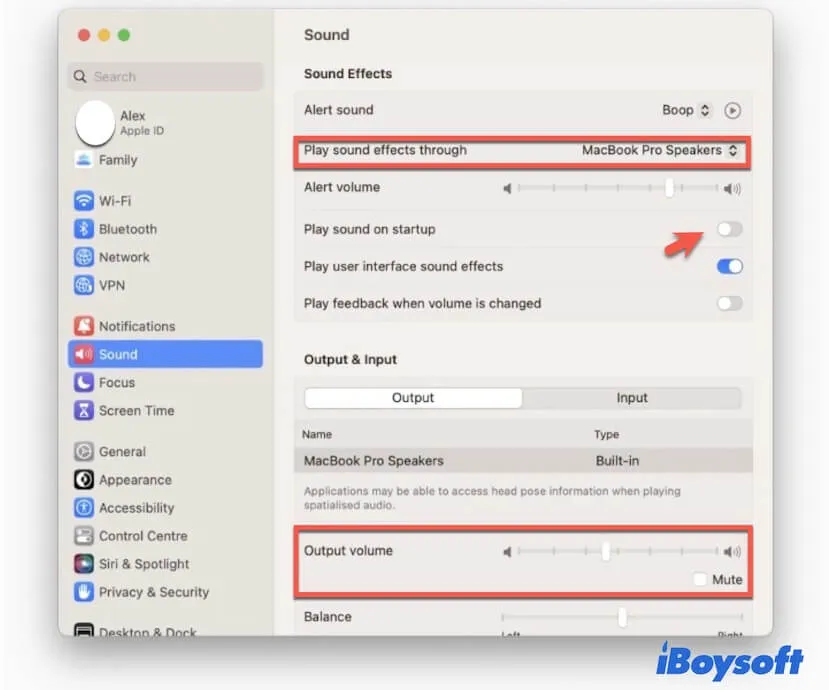
Hinweis: Vor macOS Big Sur fehlt die Option "Sound beim Start abspielen" im Mac-Soundpanel.
Außerdem, wenn die Lautstärke niedrig eingestellt ist, hören Sie auch den Startton Ihres Mac nicht, was Sie in die Irre führen kann, dass der Startklang auf Mac Ventura nicht funktioniert. Vergessen Sie daher nicht, im Soundeinstellungen-Fenster zu überprüfen und die Ausgabelautstärke zu erhöhen.
Mac neu starten
Manchmal läuft Ihr Mac vorübergehend in Fehler, sodass der aktiviere Mac-Startklang nicht funktioniert. Sie können einfach Ihren Mac neu starten, um zu überprüfen, ob der Ton zurückkehrt oder nicht.
Mac-Startton in Terminal aktivieren
Nachdem Sie den Mac-Startton aktiviert haben, hören Sie den Startton möglicherweise immer noch nicht, wenn Sie Ihren Mac einschalten. Sie können versuchen, Terminal zum Erzwingen des Startklangs auf Ihrem Mac zu verwenden.
- Öffnen Sie Launch von der Dock > Andere > Terminal.
- Geben Sie den folgenden Befehl ein und drücken Sie Return. sudo nvram StartupMute=%00
- Geben Sie Ihr Admin-Passwort ein, wenn Sie dazu aufgefordert werden.
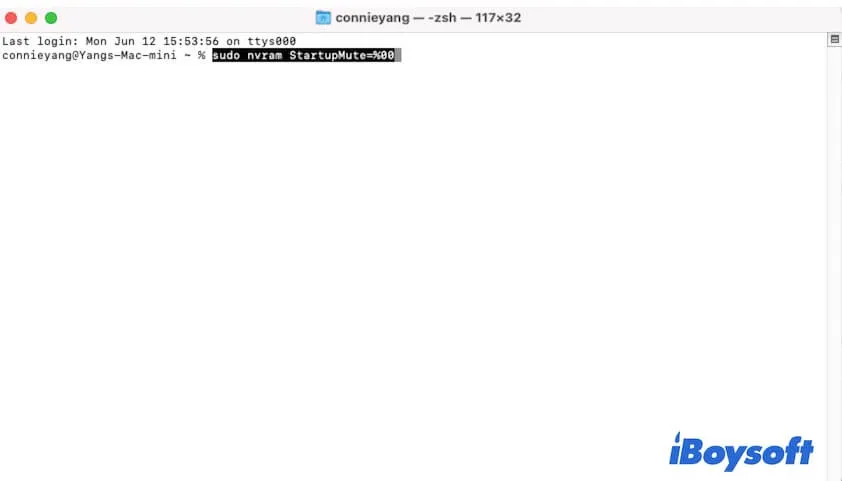
NVRAM zurücksetzen
NVRAM (nichtflüchtiger RAM) verwaltet und erhält Systemeinstellungen, um sicherzustellen, dass Ihr Mac mit Intel-Chip ordnungsgemäß funktioniert. Wenn der Mac-Startton fehlt, können Sie versuchen, das NVRAM auf Ihrem Mac zurückzusetzen.
- Drücken Sie die Ein-/Aus-Taste 10 Sekunden lang, um Ihren Mac vollständig herunterzufahren.
- Halten Sie die Option - Command - P - R-Tasten 20 Sekunden lang gedrückt.
- Lassen Sie die Tasten los, wenn der Startbildschirm zweimal angezeigt wird.
SMC zurücksetzen
SMC oder System Management Controller steuert physische Komponenten auf dem Mac, wie die integrierten Lüfter und Lautsprecher. Wenn "Sound beim Start abspielen" auf Ihrem Mac fehlt oder Sie keinen Ton hören, wenn Ihr Mac hochfährt, können Sie das SMC auf Ihrem Mac zurücksetzen.
Mac aktualisieren
Wenn die oben genannten Methoden den Startton, der nicht auf Ihrem MacBook funktioniert, nicht beheben können, können Sie versuchen, Ihren Mac zu aktualisieren, um die Systemfehler zu beheben, die verhindern, dass der Startton abgespielt wird.
Und einige Benutzer sagen, dass der Startklang wieder funktioniert, seit sie von 10.15.2 auf 10.15.3 aktualisiert haben.
Weiterlesen:
MacBook-Lautsprecher knistern? Hier sind die Gründe und Lösungen!
Teilen Sie diesen Beitrag mit weiteren Mac-Benutzern, die auch auf ihren Macs einen Startton haben, der nicht mehr funktioniert.
Häufige Fragen zum nicht funktionierenden Mac-Startton
- Q1. Warum lässt sich der Ton auf meinem Mac nicht einschalten?
-
A
Überprüfen Sie, ob Ihr Mac interne Lautsprecher unter den Sound-Einstellungen hat. Gehen Sie zum Apple-Menü > Systemeinstellungen > Ton. Wählen Sie dann Ihren Mac aus, um Soundeffekte über die eingebauten Mac-Lautsprecher abzuspielen, und stellen Sie den Regler ein, um die Lautstärke zu erhöhen.
- Q2. Welche Macs spielen das Startgeräusch standardmäßig nicht ab?
-
A
Ab den 2016 MacBook Pros (mit Ausnahme des 2017 13-Zoll MacBook Air) geben Mac-Maschinen das Startgeräusch nicht mehr ab, wenn Sie sie einschalten. Aber ab macOS Big Sur und später gibt es eine Option "Ton bei Start abspielen" in den Sound-Einstellungen.